Conceptos básicos de Photoshop: consejos y trucos avanzados sobre capas

Photoshop tiene la capacidad de hacer algunos muycosas interesantes con capas. Ahora es el momento de aprender algo más sobre las capas y lo que puede hacer con ellas. En este tutorial, cubriré algunos consejos y trucos avanzados sobre las capas. Estoy seguro de que estos consejos ampliarán su conocimiento de Photoshop y serán el próximo pequeño paso hacia mejores imágenes. Empecemos.
Opciones de fusión en Photoshop
Una forma de modificar las capas que creó es mediante el uso de Opciones de fusión. Usaré la siguiente imagen para demostrar las opciones de fusión.
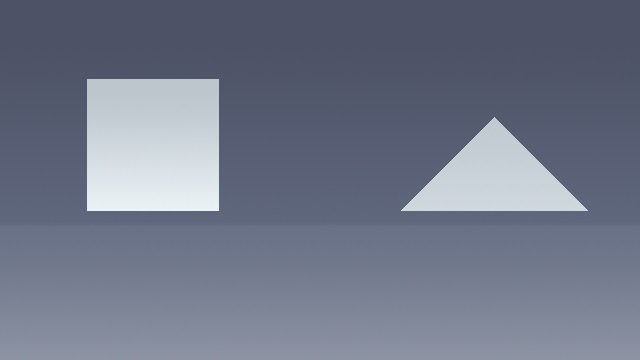
Tengo el triángulo, el cuadrado y el fondo en sus propias capas separadas.
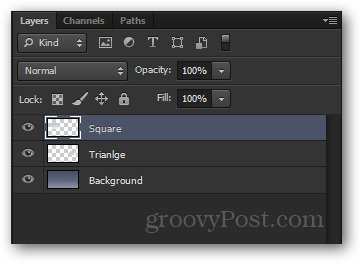
Puede acceder a las Opciones de fusión para cada capa por clic derecho en él y seleccionando Opciones de fusión en la parte superior del menú contextual.
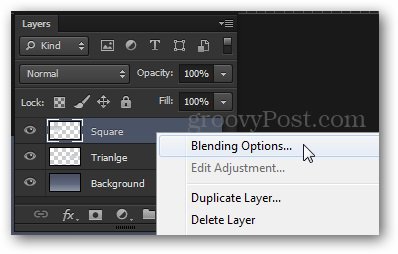
los Estilo de capa La ventana aparecerá. Desde aquí tiene una variedad de efectos para elegir. Algunos que me gustan son Resplandor exterior, superposición de degradado, bisel y relieve, trazo y así.
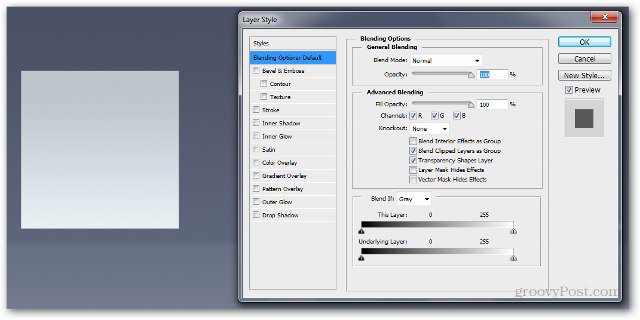
Comenzaremos agregando un Sombra. En CS6 y versiones más recientes, se encuentra en la parte inferior, mientras que en versiones anteriores está en la parte superior.
Mi configuración es:
Mezcle más - Normal
Opacidad - 100%
Ángulo - 110 grados
Distancia - 5 px
Extendido - 0 px
Tamaño - 100 px
Observe cómo la imagen cambia dinámicamente mientras mueve los controles deslizantes.
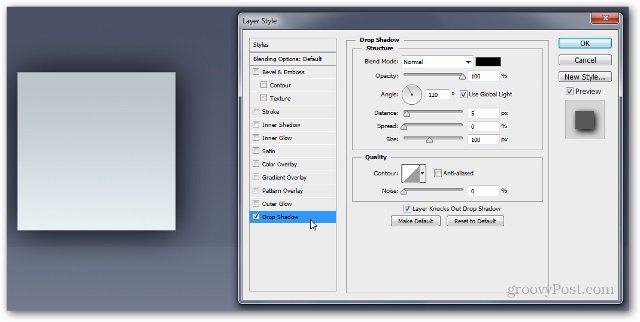
Ahora intentemos un Gradiente de superposición. Puede hacer su propio gradiente o elegir uno de los proporcionados.
Aquí están mis configuraciones:
Modo de fusión: normal
Opacidad - 100%
Gradiente: # ef8d31 al # fac696
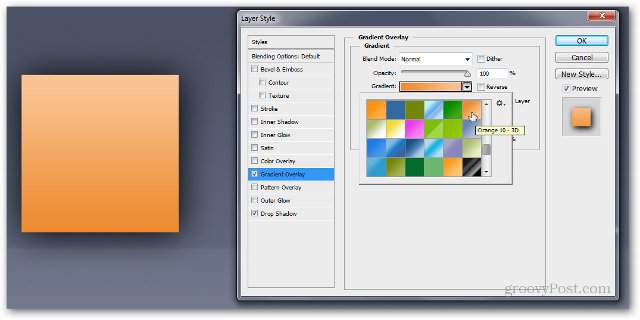
Después de presionar OK, verá un pequeño fx indicador a la derecha de su capa. Todos los efectos que usó para la capa se mostrarán en la parte inferior, debajo de un cuadro de Efectos.
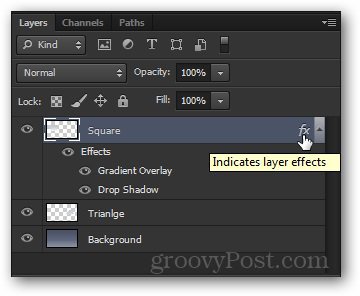
También puede copiar exactamente los mismos efectos de una capa a otra manteniendo Alt y arrastrando el cuadro Efectos a la capa deseada.
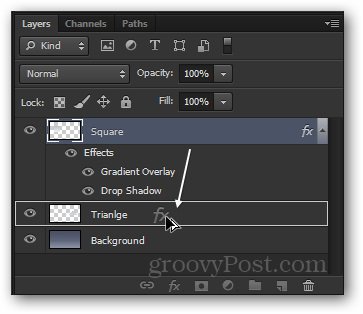
Puede ver que aparecerá el mismo cuadro de Efectos debajo de la segunda capa ...
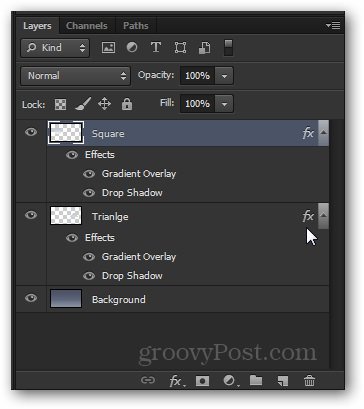
... y cambiando la imagen también:
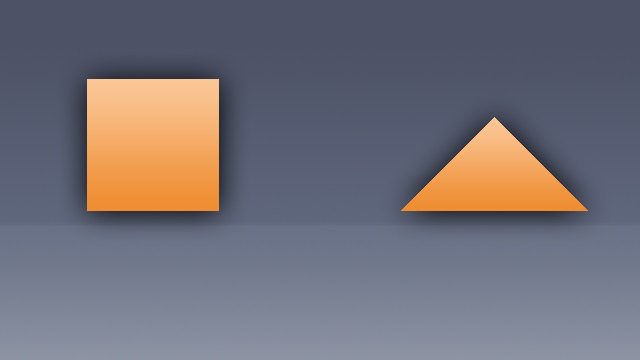
En breve
Las opciones de fusión y los efectos de capa son útilesen muchos escenarios de Photoshop. Son una técnica básica a intermedia para mejorar sus imágenes y lo más probable es que las use con bastante frecuencia.
Opacidad y relleno
Para demostrar el Opacidad y Llenar controles deslizantes y la diferencia entre ellos, usaré esta imagen:
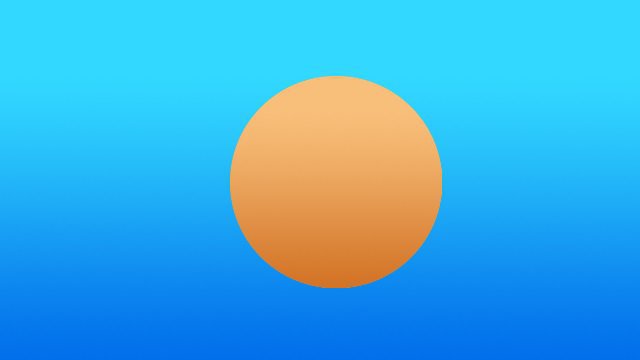
Nuevamente, tengo el Círculo y el Fondo separados en dos capas diferentes. Aplicaré directamente un Sombra efecto a la capa del círculo.
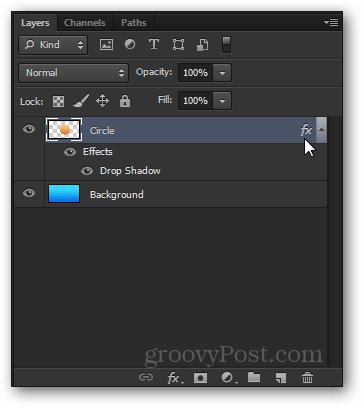
Ahora, intentemos disminuir el Opacidad control deslizante al 50%. Puede ver que toda la capa, junto con su efecto de sombra, se volverá ligeramente transparente.

Ahora, trayendo el Opacidad de nuevo al 100%, intentemos disminuir el Llenar. Observe cómo esta vez, la sombra permanece completamente opaca y el control deslizante no altera los efectos de la capa.
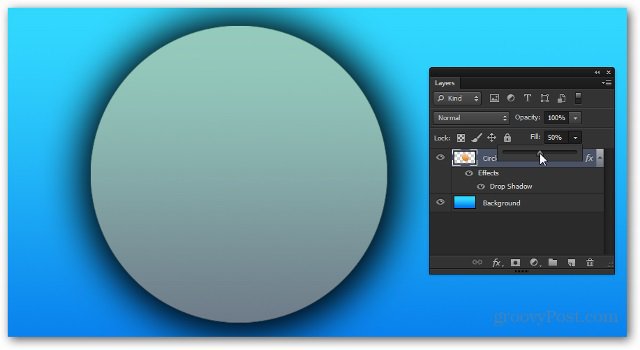
Lógicamente, si lo reducimos a 0%, lo único que quedaría sería la sombra.
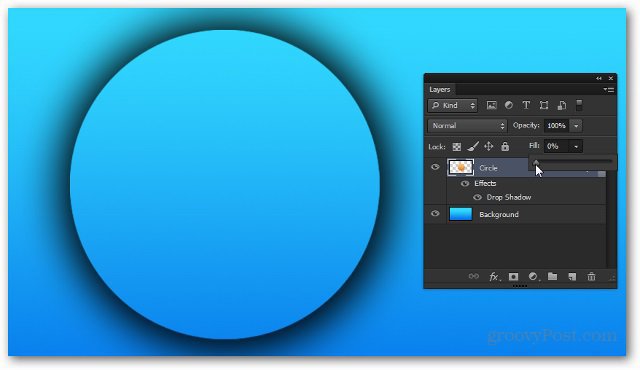
En breve
El control deslizante Opacidad y Relleno son tan diferentes comoson similares. La mejor manera de acostumbrarse a ellos y descubrir quién hace qué es jugar con ellos por su cuenta y determinar cuál prefiere para cada situación.
Capas de ajuste (CS3 y más reciente)
Ahora te daré una introducción rápida a Capas de ajuste. Aunque probablemente me haya visto usarlos en tutoriales anteriores, todavía merecen una explicación rápida.
Esta es la imagen que usaré. Es solo una sola capa plana, por lo que esta vez puedes descargarla y usarla.

Se puede acceder a las capas de ajuste desde Panel de ajustes. Si no lo ve cerca de usted, vaya a Ventana> Ajustes lo habilitará Hay una variedad de ajustes diferentes que puede elegir, y todos ellos tienen un propósito similar a las opciones de Imagen> Ajustes.
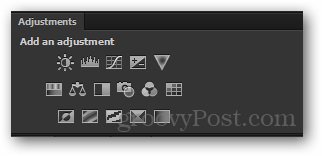
Hoy te mostraré el La saturación de color capa de ajuste. Comenzaré haciendo clic en su icono.
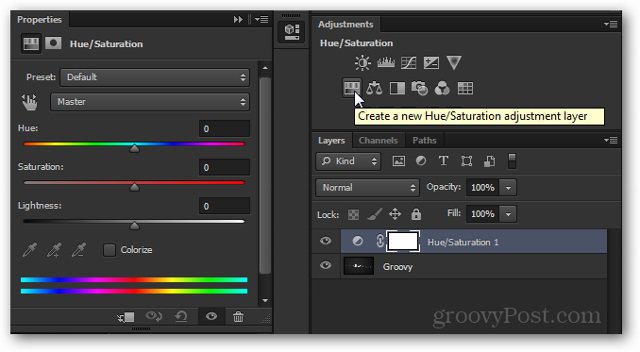
Observe la capa recién aparecida y el Propiedades por eso que aparecen al instante.
Puedes editar las propiedades para lograr el efectoque deseas lograr No todas las capas de ajuste tienen propiedades comestibles, pero las que generalmente necesitan ajustes antes de que puedan hacer lo que usted desea.
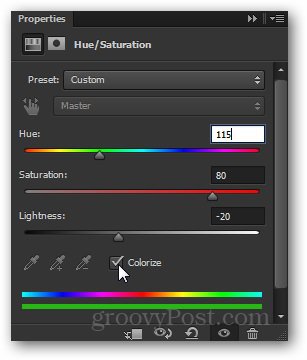
Y aquí está el efecto en la imagen:

De aquí en adelante puedes volverte loco y hacer cualquier edición que desees a tu imagen ...

... pero siempre y cuando mantenga intacta su capa de ajuste, siempre puede volver a ella en cualquier momento durante su trabajo y haga doble clic en su miniatura...
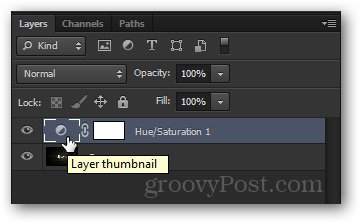
... y reconfigurar completamente el ajuste por completo.
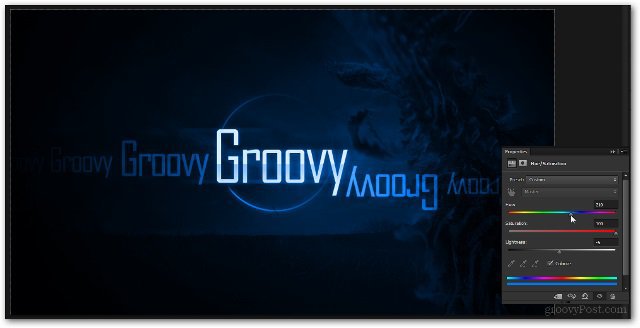
En breve
Las capas de ajuste son probablemente una de miscaracterísticas favoritas en Photoshop. Ahorran toneladas de tiempo y frustración y son muy fáciles de usar. Cuanto más ingrese a Photoshop, más comprenderá su verdadera flexibilidad y potencia.










Deja un comentario